高效办公🚀Excel表格换行技巧,轻松掌握数据编辑方法
- 问答
- 2025-08-19 10:56:19
- 4
Excel表格换行技巧:告别数据混乱,轻松提升办公效率 🚀
场景引入:那些让人抓狂的Excel时刻
"王经理,这是本季度的销售报表..." "等等!为什么客户地址都挤在一格?联系方式都跑到隔壁单元格去了?" 办公室里传来王经理的无奈声音。
相信每个职场人都遇到过这样的尴尬时刻:在Excel中输入长文本时,内容要么撑爆单元格,要么"越狱"到右边单元格,让整个表格看起来乱七八糟,更糟的是,打印时这些内容经常被截断,让精心准备的数据报表变成一场视觉灾难。
别担心!今天我们就来彻底解决这个问题,掌握Excel换行的核心技巧,让你的表格从此整洁专业。
基础篇:单元格内换行的三种方法
方法1:快捷键换行(最快捷)
当你在单元格中输入文字需要换行时,只需记住这个神奇组合:
- Windows系统:
Alt + Enter - Mac系统:
Option + Command + Enter
操作演示:
- 双击要编辑的单元格,或将光标定位到需要换行的位置
- 按下对应系统的快捷键组合
- 继续输入后续内容
"这个技巧太实用了!"财务部的小李试用后感叹,"以前做项目备注总是要反复调整列宽,现在内容清晰多了。"
方法2:自动换行功能(适合批量处理)
对于已有的大量内容,逐个单元格换行太费时,这时候可以使用"自动换行"功能:
- 选中需要设置的单元格或区域
- 点击【开始】选项卡中的"自动换行"按钮(图标为上下箭头加横线)
- Excel会根据列宽自动调整行高并换行
专业提示:调整列宽后,自动换行的效果会实时变化,适合经常需要修改的表格。
方法3:格式设置换行(精准控制)
如果需要更精细的控制,可以通过单元格格式设置:
- 右键点击目标单元格,选择"设置单元格格式"
- 切换到"对齐"选项卡
- 勾选"自动换行"复选框
- 点击"确定"应用设置
进阶技巧:换行相关的高效操作
技巧1:固定行高下的完美换行
有时候我们希望保持行高一致,这时可以:
- 先设置好所需的行高(拖动行号边缘或右键设置具体数值)
- 再使用自动换行功能
- 适当调整列宽直到内容显示理想
技巧2:换行符的查找与替换
需要批量删除或添加换行符?试试这个:
- 按
Ctrl+H打开替换对话框 - 在"查找内容"输入
Ctrl+J(会出现一个闪烁的小点,代表换行符) - 在"替换为"中输入需要的字符或留空
- 点击"全部替换"
技巧3:公式中的换行技巧
在公式中使用换行符,让结果显示更清晰:
=A1&CHAR(10)&B1
记得对公式单元格启用自动换行功能才能正常显示。
实战应用:常见场景解决方案
场景1:制作整齐的通讯录
客户通讯录中,地址信息往往较长,解决方案:
- 选中地址列
- 使用自动换行
- 统一调整列宽为适当值
- 设置统一行高(建议30-45像素)
场景2:项目备注清晰呈现
项目进度表中,备注内容需要详细但有序:

- 使用快捷键在关键节点处手动换行
- 不同类别信息用空行分隔(连续两个换行符)
- 设置单元格垂直对齐为"靠上"
场景3:打印完美报表
确保打印时换行内容不丢失:
- 进入【页面布局】视图
- 调整列宽直到预览显示理想
- 设置打印区域
- 在【页面设置】中勾选"网格线"让分界线更清晰
避坑指南:换行常见问题解决
问题1:"我按了Alt+Enter但没反应?" → 确保是编辑状态(双击单元格或按F2),而非选中状态
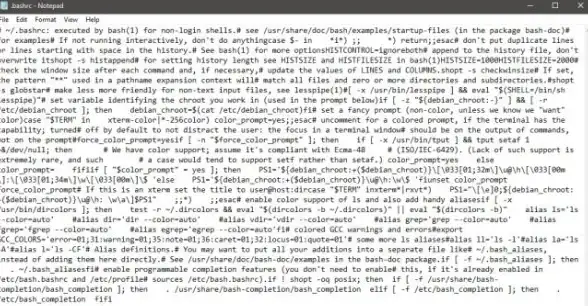
问题2:"换行后内容还是显示不全?" → 检查行高是否足够,尝试双击行号下边缘自动调整行高
问题3:"打印时换行内容被截断了?" → 检查【页面布局】中的缩放比例,或考虑调整页边距
问题4:"导入的数据换行符显示为小方块?" → 这是系统换行符差异导致的,使用查找替换功能统一换行符
效率加倍:换行相关快捷键大全
Alt+Enter:插入换行符(编辑状态)Ctrl+1:快速打开单元格格式设置Alt+H,W:快速切换自动换行开关(顺序按下)Ctrl+J:在查找替换中代表换行符Alt+H,O,A:自动调整行高(顺序按下)
小技巧带来大改变
掌握Excel换行技巧后,市场部的张总监分享了他的体验:"以前做活动预算表,项目描述总是让我头疼,现在能清晰展示每个细节,汇报时老板一眼就能看明白,节省了大量解释时间。"
专业的表格不仅能提升数据可读性,更能体现你的工作态度和专业度,花十分钟掌握这些技巧,你将在日常办公中节省数小时调整格式的时间,现在就打开Excel试试吧!
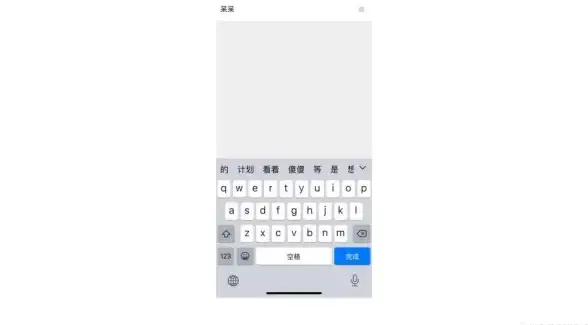
本文由 源娴静 于2025-08-19发表在【云服务器提供商】,文中图片由(源娴静)上传,本平台仅提供信息存储服务;作者观点、意见不代表本站立场,如有侵权,请联系我们删除;若有图片侵权,请您准备原始证明材料和公证书后联系我方删除!
本文链接:https://cloud.7tqx.com/wenda/663664.html

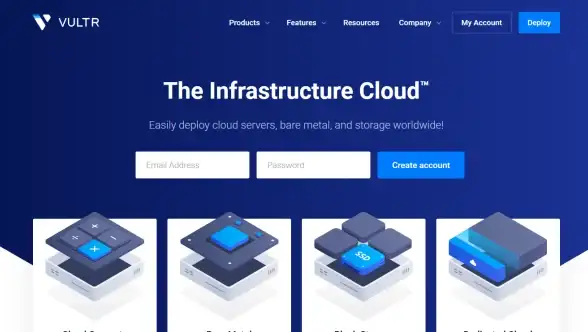


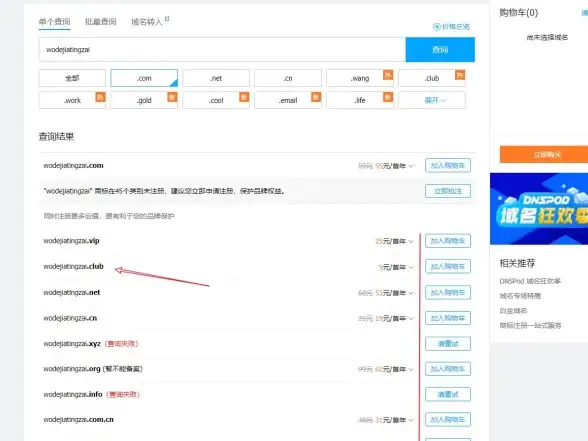




发表评论